Актуализациите в Windows 10 са задължителни и се изтеглят автоматично от компютъра на потребителя. Инсталацията ще се извърши във фонов режим и ще трябва да рестартирате само ако към системните файлове се приложи кръпка. Центърът за актуализация обикновено работи безпроблемно и не създава проблеми. Нашите експерти ви съветват какво да правите, ако получите грешка 0x8007042c.
Проверка на състоянието на услугите
Няколко услуги осигуряват правилното функциониране на Центъра за актуализация на системата. Проверете състоянието им, за да се уверите, че работят в автоматичен режим.
Отворете диалоговия прозорец „Изпълни“, като използвате бързия клавиш „Win+R“. Въведете „services“.msc“ в текстовото поле. Щракнете върху виртуалния бутон „OK“, за да стартирате аплета за управление на системните услуги на Windows.
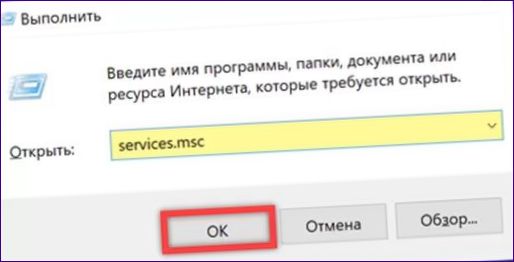
Намерете трите линии, отбелязани на снимката на екрана. Те се намират в различни части на азбучно подредения списък, но нашите рецензенти ги показаха на следната снимка за удобство. Щракнете двукратно върху всеки ред с описание, за да отворите диалоговия прозорец за настройки на параметрите.
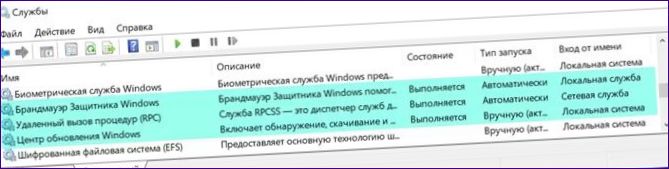
Прозорецът със свойствата на услугата се отваря по подразбиране в раздела „Общи“. Разширете падащото меню „Startup Type“ и го задайте на „Automatic“. По-долу зелен маркер показва текущото състояние на изпълнението. За да сте сигурни, че услугата може да бъде спряна и рестартирана с помощта на двойно маркираните бутони. Запишете направените промени, като натиснете „Apply“.

Почистване на директорията за изтегляне
Всички актуализации, изтеглени на компютъра на потребителя, задължително се кешират от системата, в случай че трябва да бъдат инсталирани отново. Грешка 0x8007042c може да е причинена от повредени служебни файлове в директорията за изтегляне.
Отворете File Explorer и отидете там до пътя, посочен с малък маркер в адресната лента. Използвайте „Ctrl+A“, за да маркирате цялото съдържание на директорията „Изтегляне“. След това щракнете с десния бутон на мишката, за да отворите контекстното меню. Натиснете реда, отбелязан с тройка на снимката.

За да извършите исканото действие, са ви необходими административни права. В прозореца за потвърждение, който се появява, поставете отметка в областта, маркирана със стрелка. Кликнете върху бутона „Продължи“. След като изтриете съдържанието на папката, изпразнете кошчето, в което тя е била преместена. Проверете как работи Центърът за актуализация след изчистване на кеша.

Проверка на системните файлове
Неволното повреждане на важни за операционната система файлове може да доведе до грешка при инсталирането на кръпките. Те могат да бъдат възстановени с помощта на инструментите на конзолата.
Отворете разширеното меню „Старт“, като натиснете клавишната комбинация „Win+X“. Щракнете върху оградената линия, за да стартирате обвивката в режим на повишени привилегии.

Въведете „sfc /scannow“ в командния ред. Натиснете Enter и изчакайте, докато инструментът завърши сканирането на системата за възможни повреди. Отчетът се показва в областта, отбелязана със стрелката на снимката.

Използвайте DISM, ако SFC показва грешка или невъзможност за възстановяване на отчета. В командния ред въведете командата „dism /on
- ne /cleanup-image /restorehealth. Стартирайте го, като натиснете Enter на физическата си клавиатура. изчакайте графичният индикатор в областта, маркирана със стрелка, да се запълни и да се появи окончателният отчет. Рестартирайте компютъра си и проверете дали можете да получавате актуализации.
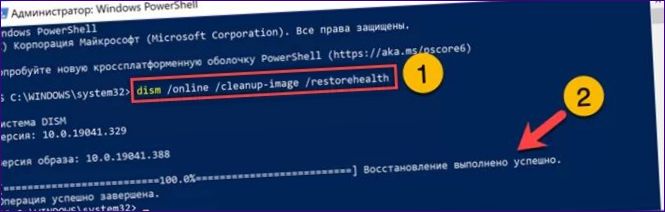
Деактивиране на антивирусната програма
Някои антивирусни програми на трети страни могат да блокират получаването и инсталирането на актуализации. За да оцените възможното влияние върху появата на грешката, деактивирайте ги и проверете компютъра с помощта на Windows Defender.
В областта на системната лента намерете иконата на щита, която е увеличена на снимката на екрана. Щракнете върху него, за да отворите таблото за управление на сигурността.

Отидете в раздела за защита от вируси, който е отбелязан на снимката с рамка.

Стартирайте сканирането, като щракнете върху бутона „проверка“. Уверете се, че компютърът не е заразен, и проверете Центъра за актуализации.

Актуализиране на компилацията
Ако компютърът ви не е бил свързан с мрежата дълго време, можете да използвате Media Creation Tool, за да разрешите грешката 0x8007042c. Изтеглете го безплатно от официалната страница на Windows 10.
Стартиране на инструмента за създаване на медии на вашия компютър. По подразбиране потребителят е подканен да извърши пълното обновяване на операционната система. Приемете заявката, като кликнете върху „Next“.

Следвайте инструкциите стъпка по стъпка на съветника за актуализация на Windows. изчакайте помощната програма да извърши подготвителните операции и натиснете бутона, отбелязан в рамката. След няколко рестартирания най-новата версия на операционната система ще бъде налична на вашия компютър.

Ръчно инсталиране на кръпка
Ако при зареждането на определена кръпка се появи грешка 0x8007042c, опитайте се да я инсталирате като изпълним файл, вместо да я изтегляте автоматично.
Влезте в онлайн каталога на Microsoft. Въведете номера на актуализацията в зеленото подчертано поле и щракнете върху „Find“ (Намери). Изберете този, който съответства на версията и битовия режим на операционната система, инсталирана на вашия компютър. Натиснете бутона, маркиран с двоен знак, срещу избраната актуализация.

Щракнете върху връзката, обозначена със стрелка в изскачащия прозорец. Затворете диалоговия прозорец за потвърждаване на изтеглянето и изчакайте ъпгрейдът да пристигне на вашия компютър.

Кликнете двукратно върху изтегления файл с разширение MSU и го стартирайте като обикновена програма. Щракнете върху бутона за потвърждение в изскачащия прозорец на самостоятелния инсталатор.
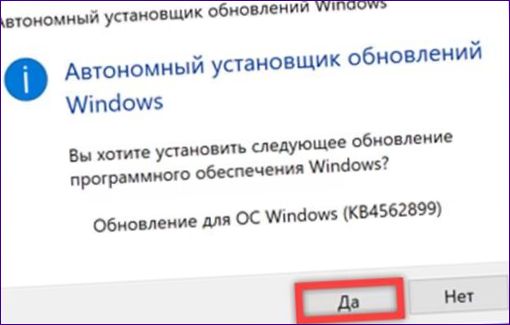
Приемете лицензионното споразумение, като щракнете върху „Accept. Едновременно с това се стартира инсталирането на актуализация. След като приключи, ако е необходимо, рестартирайте компютъра.

В заключение
Отървете се от грешка 0x8007042c, която ви пречи да инсталирате актуализации на Windows 10, както е описано от нашите експерти. Изберете една или комбинирайте няколко, за да постигнете успешен резултат.
